Étiquettes d'adresse WooCommerce : Comment les paramétrer et les imprimer pour toutes vos commandes ?
Publié: 2023-01-13En termes simples, une étiquette d'adresse WooCommerce est un document qui indique l'adresse de l'expéditeur ou du destinataire. Les étiquettes d'adresse sont généralement préférées par les entreprises de commerce électronique, car écrire manuellement des adresses avec un stylo et de l'encre est un processus désordonné et fastidieux.
Les étiquettes d'adresse WooCommerce sont essentielles pour la logistique entrante et sortante car elles identifient l'expéditeur et les personnes qui reçoivent le courrier. Une étiquette d'adresse WooCommerce peut être de différents types - les étiquettes d'expédition, de facturation, de retour et d'adresse sont parmi les plus importantes.
Lors de la création d'une étiquette d'adresse WooCommerce pour votre boutique, vous avez la liberté de la configurer comme vous le souhaitez. Le plugin d'étiquette d'adresse WooCommerce de WebToffee est un plugin WordPress qui vous offre la possibilité de générer des étiquettes d'adresse personnalisées pour WooCommerce.
Nous examinerons la création, la personnalisation et l'impression d'étiquettes d'adresse pour WooCommerce avec le plugin dans cet article. Alors sans plus tarder, commençons !
Pourquoi les étiquettes d'adresse WooCommerce sont-elles importantes ?
Une boutique WooCommerce après avoir reçu une commande devra collecter les produits, les emballer et les expédier. De plus, il existe un certain nombre de processus supplémentaires entre chacune de ces tâches. Vous essaierez donc toujours de rendre le processus plus fluide et plus rapide. La création automatisée d'étiquettes d'adresse pour WooCommerce vous soulagerait un peu.
La génération d'étiquettes d'adresse avec un système automatisé permettant la personnalisation vous aiderait également à personnaliser l'étiquette comme vous le souhaitez.
De plus, si vous êtes un magasin recevant un nombre décent de commandes par jour, écrire manuellement des adresses peut être une tâche fastidieuse et vous pourriez avoir besoin d'une main supplémentaire juste pour le faire.
L'un des principaux problèmes liés aux étiquettes d'adresse manuscrites est leur lisibilité. Une adresse manuscrite bien formulée, générée à l'aide d'un fabricant d'étiquettes d'adresse automatisé, serait beaucoup plus facile à lire, même par des machines. Il élimine donc toute confusion potentielle lors de l'expédition et de la livraison.
Que doit contenir une étiquette d'adresse pour WooCommerce ?
Une étiquette d'adresse WooCommerce, comme son nom l'indique, doit contenir l'adresse. L'adresse peut varier en fonction du type d'étiquette d'adresse que vous souhaitez. Par exemple, une étiquette d'adresse d'expédition doit contenir l'adresse d'expédition et une étiquette d'adresse de retour doit indiquer l'adresse de retour de l'envoi.
En général, les éléments suivants sont considérés comme les composants essentiels d'une étiquette d'adresse WooCommerce.
- Le nom de l'expéditeur ou du destinataire
- L'adresse avec le nom/numéro de la rue
- Code postal de l'adresse
- L'emplacement (ville, état et pays)
Le plug-in d'étiquette d'adresse WooCommerce
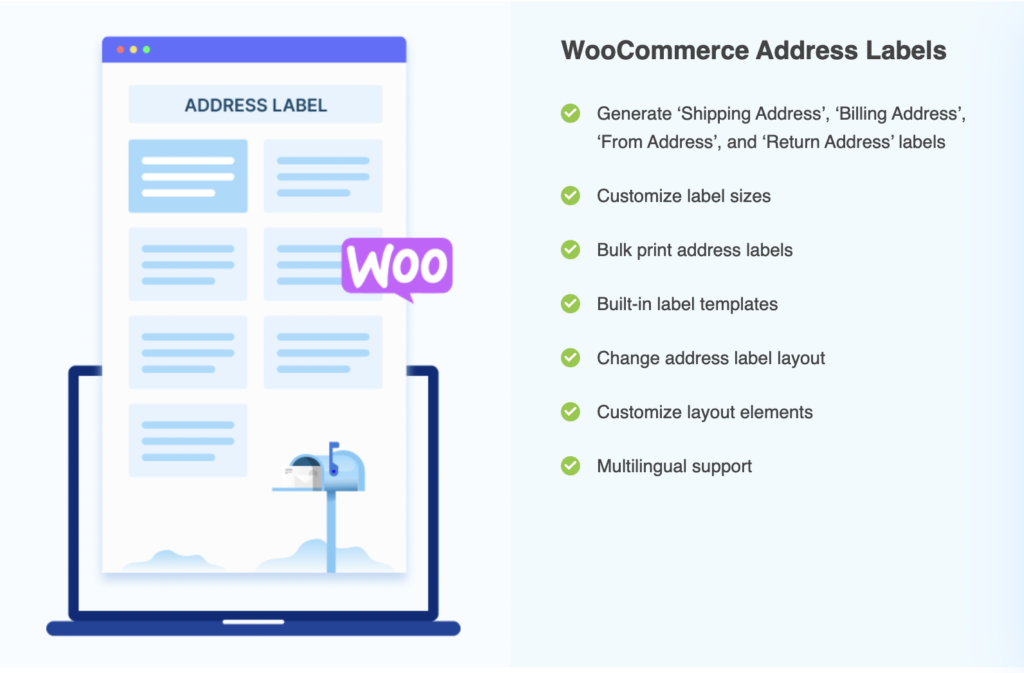
Le plug-in d'étiquette d'adresse pour WooCommerce est un module complémentaire premium du plug-in WooCommerce de base pour les factures PDF, les bons de livraison, les bons de livraison et les étiquettes d'expédition.
Certaines des fonctionnalités clés du plugin d'étiquette d'adresse pour WooCommerce incluent,
- Prend en charge différents types d'adresses
- Générer des étiquettes avec des tailles personnalisées
- Ajouter plusieurs étiquettes sur une seule page
- Étiquettes d'adresse imprimées en masse
- Mise en page d'étiquette personnalisable
- Modèles d'étiquettes intégrés
- Prise en charge multilingue
Comment créer, personnaliser et imprimer des étiquettes d'adresse WooCommerce ?
Pour créer des étiquettes d'adresse personnalisées avec le plugin WebToffee, vous devez d'abord installer et activer le plugin. Voyons d'abord comment procéder avant de passer à la création de l'étiquette.
Prérequis
Comme mentionné précédemment, le plug-in d'étiquette d'adresse agit comme l'extension du plug-in gratuit de facture et de bon de livraison WooCommerce de WebToffee. Vous devrez donc d'abord installer ce plugin avant de pouvoir installer le plugin d'étiquette d'adresse. Suivez les instructions ci-dessous pour faire tout cela.
- Connectez-vous à votre compte administrateur WordPress.
- Accédez à Plugins > Ajouter un nouveau dans la barre de navigation latérale.
- Recherchez le mot-clé 'WooCommerce PDF factures et bordereaux d'emballage'.
- Identifiez le plugin WebToffee et cliquez sur Installer maintenant correspondant à ce plugin.
- Une fois l'installation terminée, cliquez sur Activer .
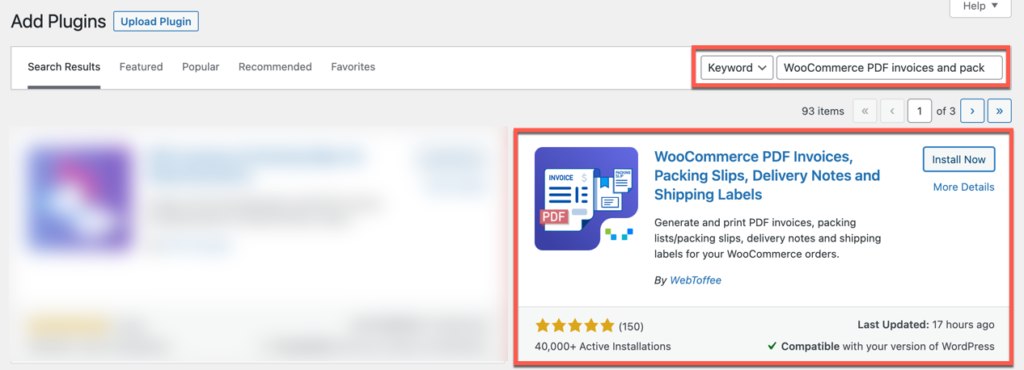
Cela ajoutera le plugin gratuit à WordPress.
Vous pouvez maintenant continuer et installer le plugin d'étiquette d'adresse. Assurez-vous d'acheter et de télécharger ( WebToffee > Mon compte > Téléchargements ) le plugin de WebToffee.

- Depuis la même page WordPress, cliquez sur Upload Plugin .
- Choisissez le fichier zip du plugin d'étiquette d'adresse d'impression WooCommerce que vous avez téléchargé depuis WebToffee.
- Cliquez sur Installer maintenant puis sur Activer le plugin .
Cela ajoutera et activera le plugin dans WordPress.
Créer et personnaliser des étiquettes d'adresse
Les étiquettes d'adresse pour chaque commande seront automatiquement générées une fois le plugin activé. Si vous souhaitez personnaliser l'étiquette, vous pouvez le faire en,
- Accédez à Facture/Emballage > Étiquette d'adresse , cela vous amènera à la page Personnaliser .
- Cliquez sur Créer un nouveau modèle et choisissez le modèle dans lequel vous souhaitez imprimer vos étiquettes d'adresse WooCommerce.
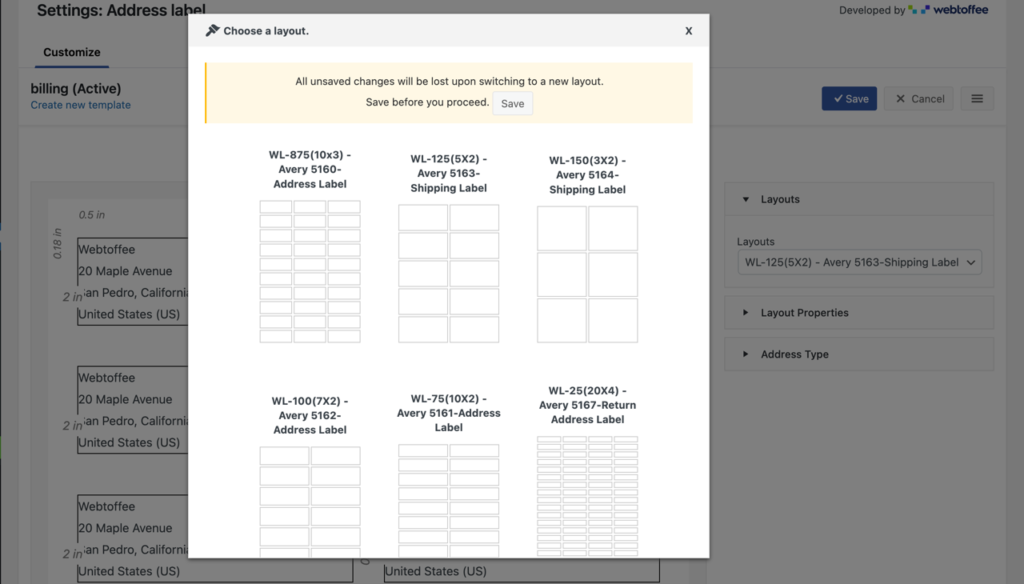
- Sur le côté droit de la page, vous pourrez voir les options de personnalisation de la mise en page. Cliquez sur Propriétés de mise en page .
- Ajustez la largeur et la hauteur des cellules, le nombre de lignes et de colonnes, la distance des marges, l'espacement des colonnes, etc., selon vos besoins.
- Cliquez sur Type d'adresse . Sélectionnez le type d'adresse que vous souhaitez sur votre étiquette. Les options disponibles incluent
- Adresse de livraison
- Adresse de facturation
- De l'adresse
- Adresse de retour
- Une fois que vous avez terminé la configuration, cliquez sur enregistrer et fournissez un nom de modèle pour ce modèle.
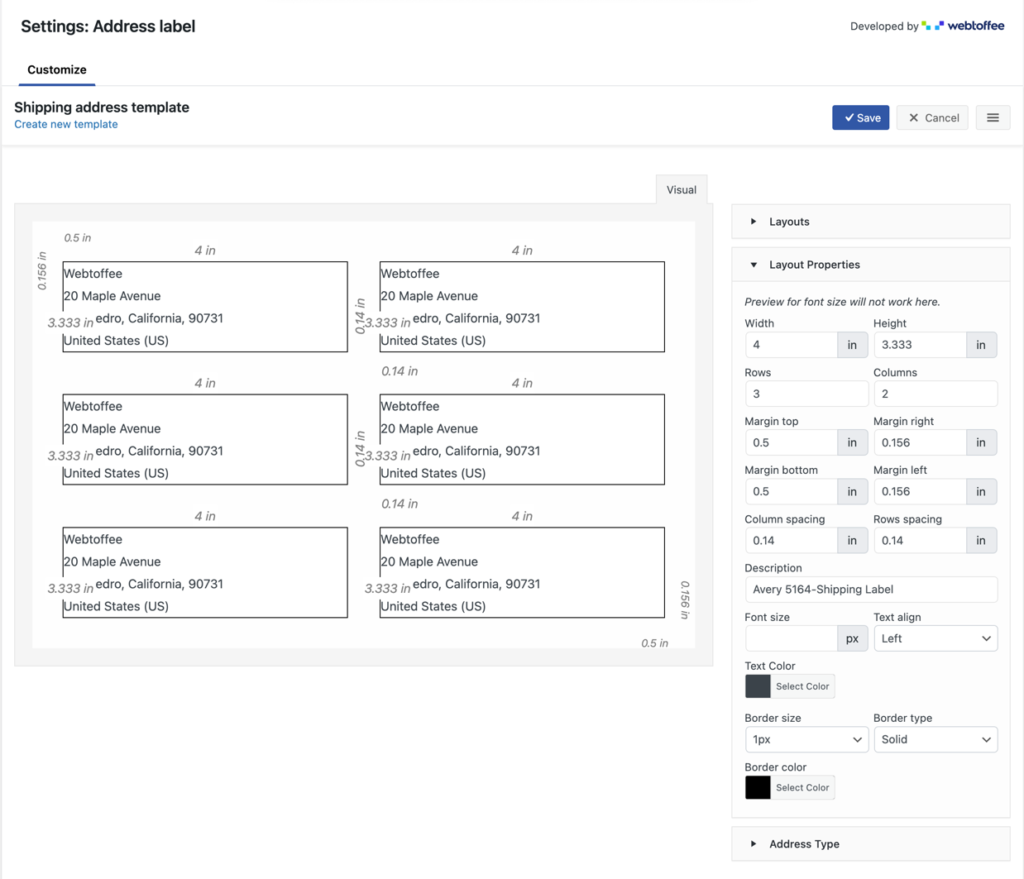
Cela enregistrera toutes les configurations que vous avez faites jusqu'à présent dans un modèle et activera ce modèle. Toutes les étiquettes d'adresse générées par la suite utiliseront ce modèle.
Si vous souhaitez imprimer plusieurs types d'étiquettes d'adresse, il est idéal de créer différents modèles pour chaque type d'adresse. Par exemple, pour obtenir à la fois des étiquettes d'adresse de livraison et d'adresse de retour, créez deux modèles "A" et "B" pour chaque type d'adresse, respectivement. Vous devez ensuite activer le modèle 'A' lorsque vous souhaitez imprimer des étiquettes d'adresse d'expédition et 'B' lors de l'impression d'étiquettes d'adresse de retour.
Pour changer de modèle actif, allez dans Facture/Emballage > Etiquette adresse > cliquez sur l'icône aux trois traits horizontaux > Mes modèles .
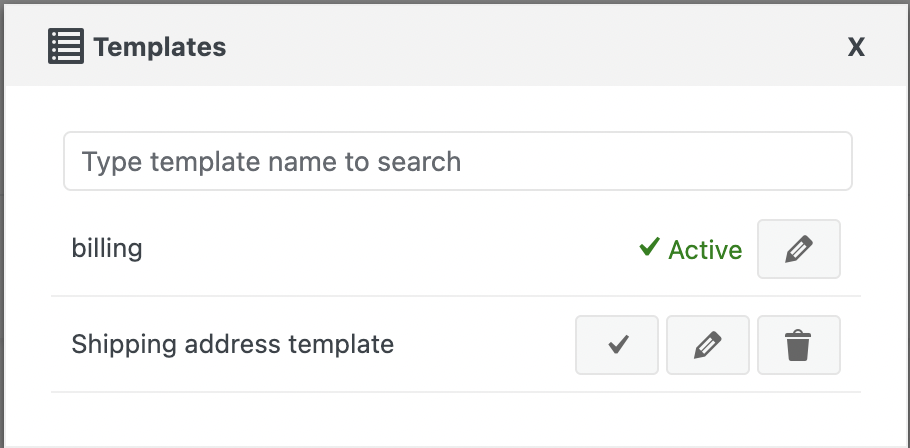
Imprimer des étiquettes d'adresse WooCommerce
Les étiquettes d'adresse pour WooCommerce générées à l'aide du plugin WebToffee peuvent être téléchargées ou imprimées à partir de la console d'administration WordPress. Notez que vous pouvez imprimer les étiquettes d'adresse de commandes individuelles ou de plusieurs commandes en vrac.
Pour imprimer en masse des étiquettes d'adresse dans le modèle que vous avez créé, accédez à WooCommerce > Commandes et sélectionnez les commandes pour lesquelles vous souhaitez créer des étiquettes d'adresse.
Cliquez sur le menu déroulant Actions groupées, sélectionnez Imprimer l'étiquette d'adresse et cliquez sur Appliquer .

Voici un exemple d'étiquette d'adresse créée de cette façon.
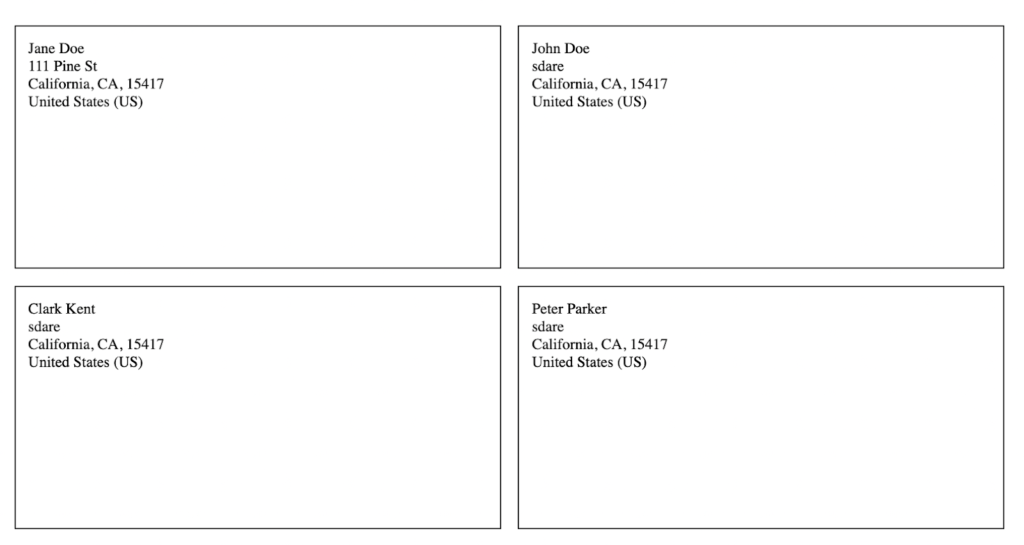
Pour obtenir l'étiquette d'adresse d'une commande individuelle, ouvrez chaque commande individuelle et cliquez sur l'icône de téléchargement ou d'impression correspondant à l'étiquette d'adresse dans le widget Facture/Emballage.
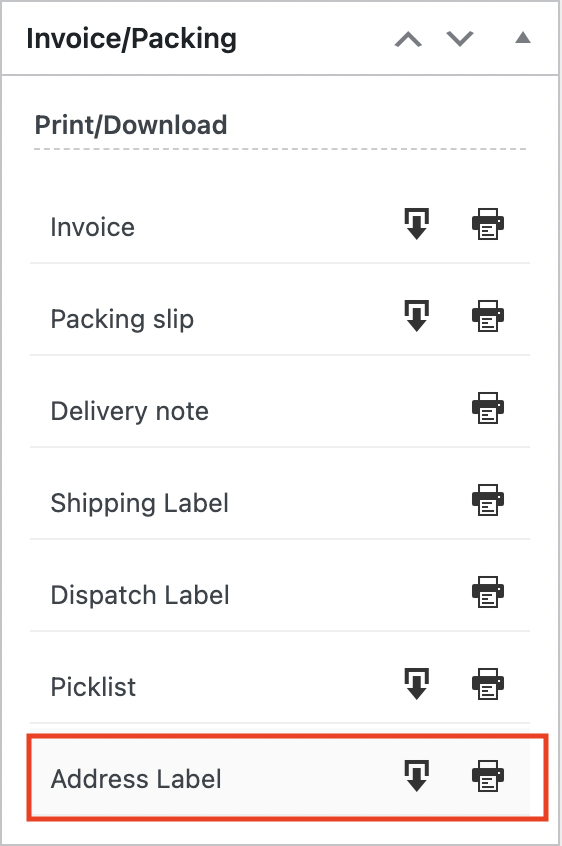
Conclusion
Les étiquettes d'adresse WooCommerce sont un gain de temps et d'énergie pour les entreprises de commerce électronique qui luttent pour suivre les commandes chaque jour. Le plug-in d'étiquette d'adresse WebToffee est simple et facile à utiliser et offre toutes les personnalisations dont vous pourriez avoir besoin pour générer une étiquette d'adresse d'aspect professionnel. De plus, la prise en charge de plusieurs adresses fait que le plugin se démarque des autres.
J'espère que cet article vous a été utile. Faites-nous savoir si vous avez des préoccupations et ce que vous pensez de l'article dans les commentaires ci-dessous.
